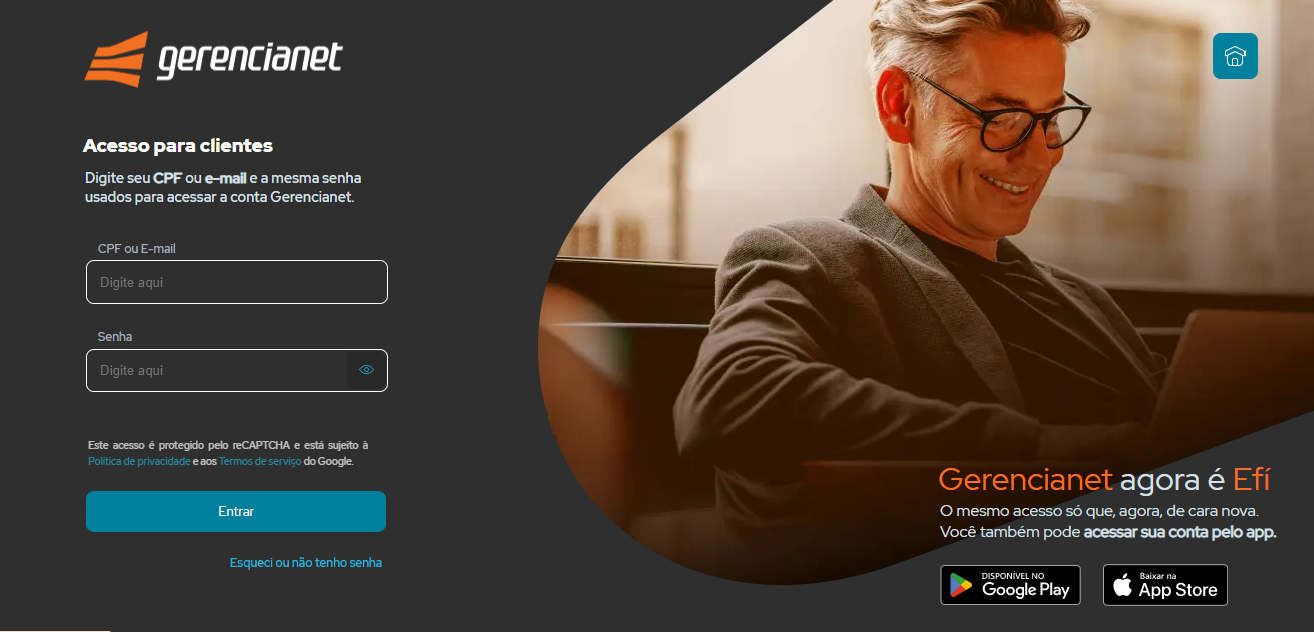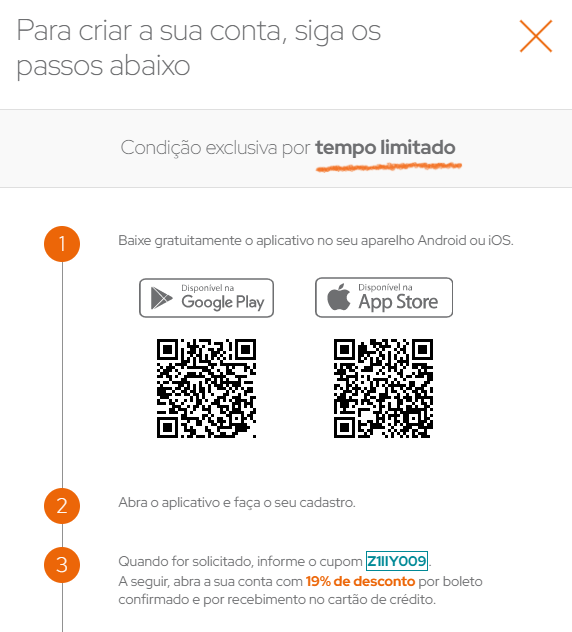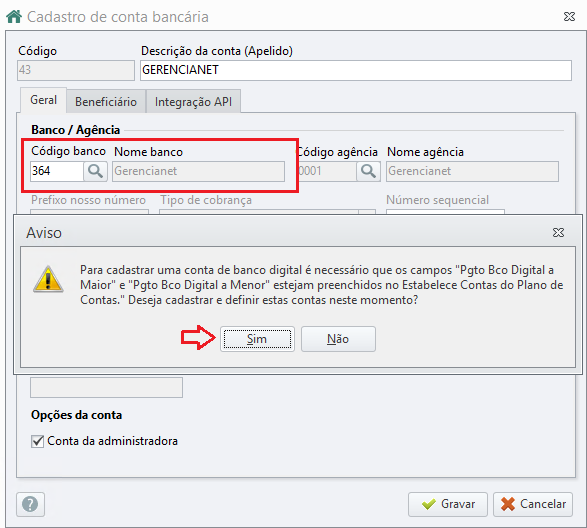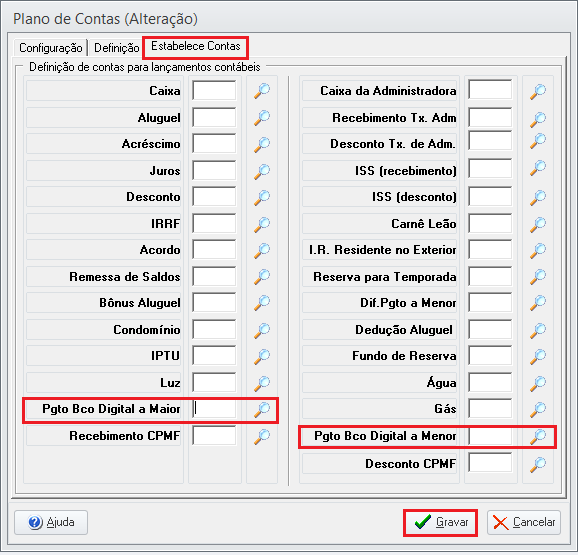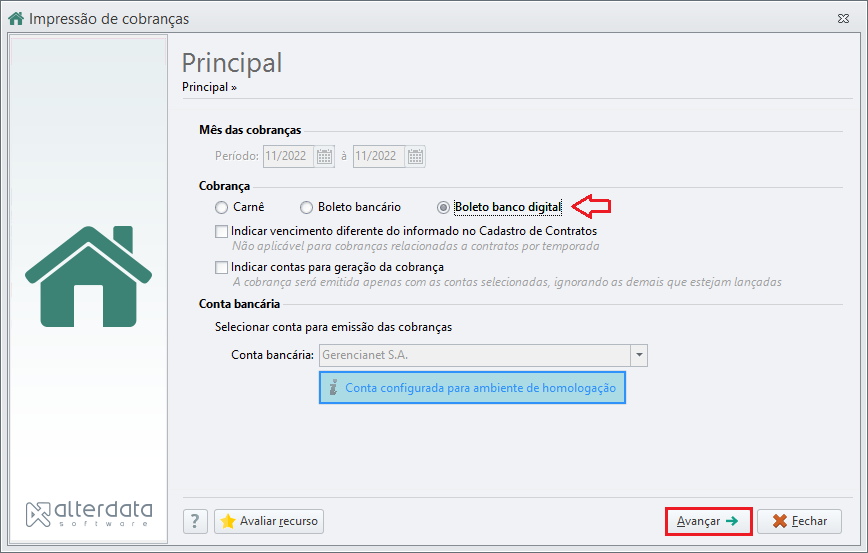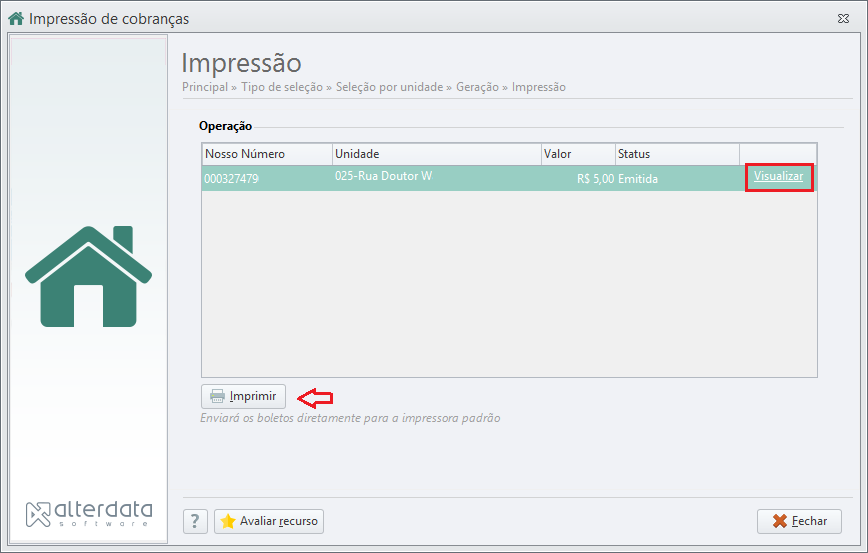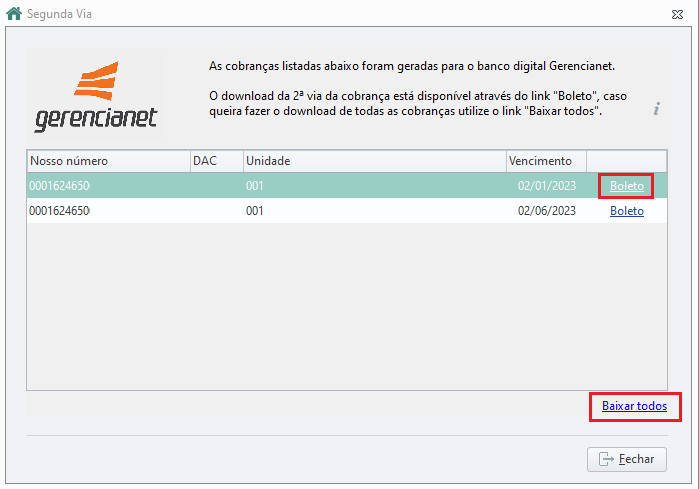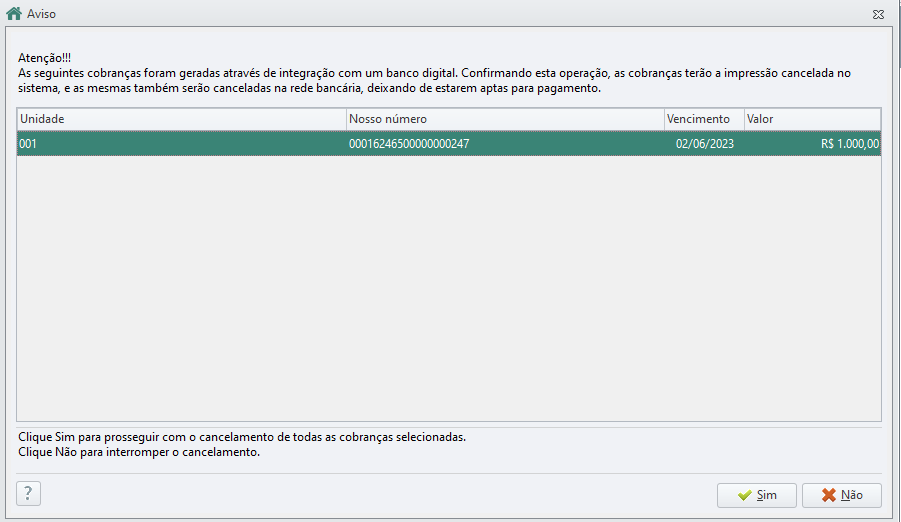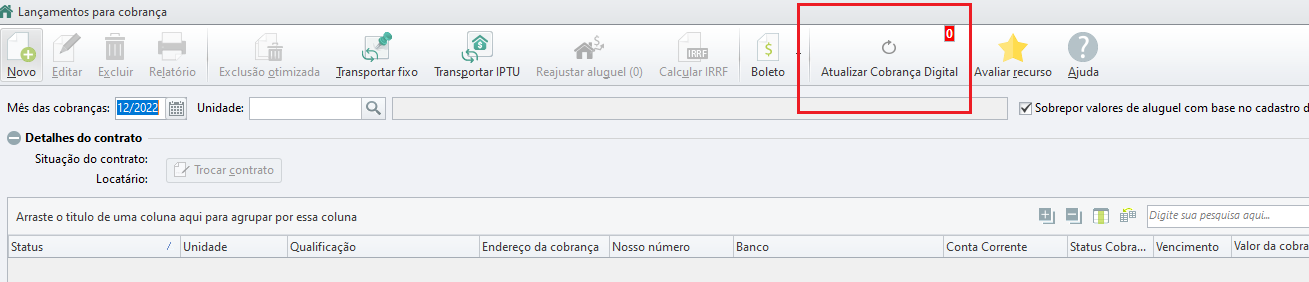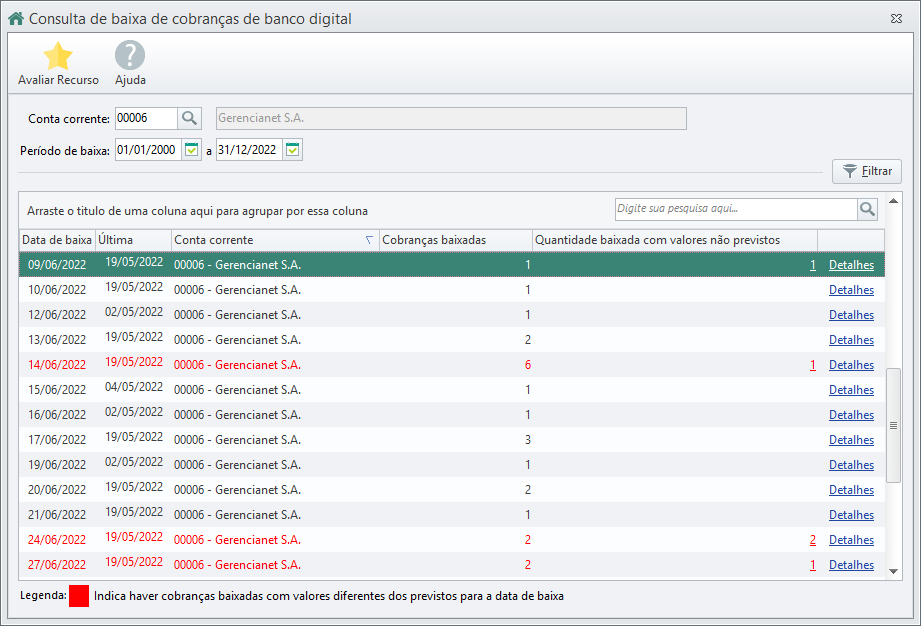O que é Efí?
É um intermediador de pagamento online que oferece soluções em cobranças por boletos, carnês e cartão de crédito, sem ter que realizar convênios específicos com bancos ou operadoras de cartão de crédito, oferece a emissão de carnês e boletos registrados sem tarifa de registro e atendendo a determinação da Febraban, a tarifa só é cobrada em caso de pagamento confirmado.
Por que utilizar o Efí?
- Não haverá mais a necessidade de homologar as cobranças geradas em nosso sistema antes de iniciar o envio dos boletos e do arquivo remessa para o banco, o registro é automático sem necessidade do envio de arquivos.
- Baixa Automática das cobranças (Não há necessidade de importação do arquivo retorno).
Emissão de cobranças simplificada com tarifas apenas pelo recebimento.
A geração de cobranças pelo Efí está disponível a partir da versão 6.1328.0 do Locação Desktop com o banco de dados em PostgreSQL.
O que é necessário para iniciar a geração de cobranças pelo Efí?
- Acesse o site https://gerencianet.com.br/parceiro/Alterdata/ e clique sobre a opção "Abra sua Conta Grátis".
Faça todo processo de criação da sua conta, definição de senha e, consequentemente, de sua validação sugerida pelo site. Mas somente isto não basta, temos que ter um API (Aplicação para Integração).
Mas, o que é API (Aplicação para Integração)?
Quando é usado um sistema onde são geradas as informações relativas aos boleto e estes valores serão integrados ao Efí, esta integração é feita por códigos específicos, que reconhecem a qual cliente Efí pertencem estes dados. A estes códigos é atribuído o nome de API (Aplicação para Integração).
- Após a criação da conta, na tela principal da conta, clique em 'API' e, após, em 'Nova Aplicação'
- Após, atribua um nome para a API e, em seguida, clique em 'Criar Nova Aplicação'.
- Escolha uma das abas: Produção ou Homologação. Os códigos Client Id e Client Secret da aba Produção serão usados para quando o gerenciamento for, de fato, pelo Efí. Então, esta aba será usada para a sua emissão dos boletos.
- Em seguida será gerado o conjunto de chaves, Client ID e Client Secret.
- Após realizado este processo, iremos verificar as configurações necessárias para utilização do Efí no sistema Locação.
Configurando o Efí no sistema Locação
- No sistema Locação acesse Cobranças e Contas a pagar - Cadastro para lançamentos - Banco - Contas Bancárias
- Clique em Novo para cadastrar sua conta do Efí
- Na aba Geral, informe o nome da descrição da sua conta, insira o código do banco 364 (Gerencianet).
Ao inserir o código do banco 364, será habilitado um aviso em tela: "Para cadastrar uma conta de banco digital é necessário que os campos 'Pgto Bco Digital a Maior' e 'Pgto Bco Digital a Menor' estejam preenchidos no estabelece contas do plano de contas. Deseja cadastrar e definir estas contas neste momento?."
Clique em Sim para configurar essas contas no seu plano de contas, e será habilitado o plano de contas, dê um duplo clique no seu plano de contas, acesse a aba estabelece contas, defina as contas de pagamento a maior e pagamento a menor e clique em gravar para seguir com o cadastro da conta.
- Algumas opções serão desabilitadas no cadastro, por não serem necessárias para o preenchimento da conta do Efí. As demais informações habilitadas, preencha normalmente.
- Na aba Beneficiário, é possível definir se o beneficiário será a Administradora ou Outro, sendo possível informar o nome do correntista, tipo de pessoa jurídica ou física e o CNPJ ou CPF do correntista.
Na aba Integração API, será necessário definir o ambiente de trabalho, se produção ou homologação. E também, o client id e client secret (basta copiar essas informações do site do Efí e colar nestes campos do sistema Locação) para o ambiente de produção ou homologação.
A opção 'ambiente de homologação' deve ser marcada caso queira gerar boletos para teste.- Após preencher as informações clique em gravar.
Gerando cobranças
A utilização deste módulo é muito simples! Basta fazer os lançamentos de todos os valores para a cobrança da mesma forma já feita para geração de cobranças. Através do lançamento de cobrança ou fixo.
- Após realizar os lançamentos, basta acessar a aba Cobranças e Contas a Pagar - Boleto - Impressão de Cobrança.
Informe o período para a geração do Boleto.
Marque o tipo de cobrança, escolhendo 'Boleto banco digital' e clique em Avançar.
- O sistema vai fazer a geração das cobranças, apresentando que foi gerada com sucesso, basta clicar em avançar.
- Será exibida a tela com o nosso número da cobrança, unidade, valor, e ao lado, clicando no botão 'visualizar', será possível visualizar o boleto antes de imprimir.
- Clicando no botão 'imprimir', o boleto é enviado diretamente para impressora padrão realizar a impressão.
- Clique em Fechar para finalizar o processo.
Reimpressão de cobranças
- Após a impressão, será possível realizar a reimpressão da cobrança no caminho: Cobranças e contas a pagar - boleto - reimpressão
- Basta preencher um dos campos em tela e avançar
- O sistema apresentará uma tela de segunda via de cobranças geradas para o Efí
- Clicando em 'boleto', será possível realizar o download do boleto de forma individual e clicando em baixar todos, será possível fazer o download de todos os boletos da listagem na tela.
Cancelamento de impressão das cobranças
- A opção de 'Cancelamento', cancela a geração das cobranças para o GerenciaNet. Para realizar o cancelamento da impressão, acesse a aba Cobranças e contas a pagar - boleto - cancelamento.
- Faça o filtro para encontrar a cobrança e clique em avançar.
- O sistema apresentará uma tela para marcar quais cobranças deseja cancelar, marque a cobrança desejada e clique em concluir.
- Será apresentada outra tela com a confirmação do cancelamento, clique em Sim para prosseguir com o cancelamento das cobranças selecionadas.
O cancelamento de impressão gera registro na auditoria. (Caminho no sistema: Manutenção> Manutenção> Auditoria)
Atualização de cobranças
Na tela de lançamento para cobrança, Cobranças e contas a pagar - Lançamentos de Cobranças e Contas a Pagar - Cobrança - Cobrança, temos a opção 'Atualizar cobrança digital':
Quando você envia a cobrança ao banco, há um tempo de processamento em que o banco tem para gerar a cobrança, por esse motivo, determinada cobrança pode ficar sem status até terminar este processamento, então esse botão serve para verificar manualmente se a cobrança foi gerada no banco.
Relatório de cobranças baixadas
O relatório de cobranças digitais baixadas, irá possibilitar controlar por data de baixa as cobranças do tipo banco digital que forem pagas na rede bancária.
- Para emitir este relatório, basta acessar o caminho: Cobranças e Contas a pagar - Relatório Cobranças e Contas a Pagar - Cobrança - Cobranças banco digital baixadas.
- Informe a conta-corrente, período de baixa e clique no botão 'filtrar'.
- As cobranças serão demonstradas em tela, ao lado de cada cobrança, clicando na opção 'Detalhe', será possível identificar as informações da baixa.
Dicas importantes
Para gerar a cobrança, prossiga normalmente com a impressão dela, na tela de impressão selecione o tipo 'Boleto banco digital' para cobranças do Efí.- Os cadastros precisam estar devidamente preenchidos, como o cadastro de locatário (nome, cpf, etc) e endereço de proprietário, administradora, unidade e locatário.
- O percentual de primeira multa, primeiro desconto, quantidade de dias após o vencimento (ou tolerância) e percentual de juros diários, também devem estar devidamente preenchidos.
- Quando for gerar as cobranças, haverá uma verificação se apresentam inconsistências nos dados acima, caso haja, as cobranças que não forem geradas, serão demonstradas em tela junto ao motivo com as inconsistências encontradas.